excel怎么快速把同名字按顺序排列?本章内容给大家谈谈电子数码产品中关于遇上excel怎么按姓氏排序等问题,我们该怎么处理呢。那么就让我们一起来了解吧,希望能帮你解决到相关问题。
excel怎么快速把同名字按顺序排列
在Excel中进行快速排序的方法如下:
1. 选中需要排序的数据列。
2. 在“开始”选项卡中,点击“排序和筛选”按钮。
3. 在弹出的“排序”对话框中,选择“自定义排序”选项。
4. 在“排序”窗口中,选择需要排序的列,并选择排序方式为“姓名”。
5. 点击“确定”按钮即可完成排序。
需要注意的是,Excel中的排序方式默认是按照字母顺序排列的,如果需要按照姓氏笔画或语音字母等其他方式排序,可以在“排序”对话框中进行相应的设置。另外,如果需要按照多个条件进行排序,可以在“排序”对话框中添加多个条件并进行相应的设置。
excel怎么按姓氏排序
第一:首先我们选中这一列数据,然后点击上方工具栏中的【数据】,选择【排序】按钮;

第二:在弹出来的对话框中选择【选项】,在这里我们可以看到,有根据【拼音排序】和【笔画排序】两种方式;
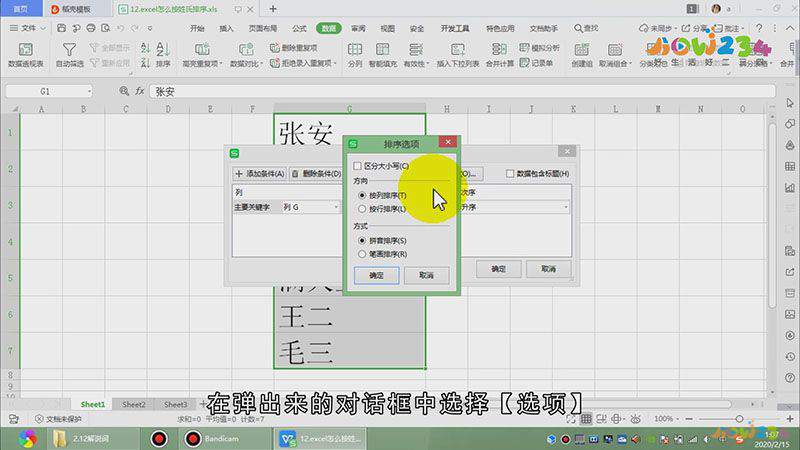
第三:在这里我们可以根据自己的需要,选择按照拼音排序,点击确定,就可以看到这些名字按照姓氏的拼音进行了排序。
总结
本图文教程演示机型:联想G480,适用系统:Windows8,软件版本:WPS v11.1.0;以上就是关于excel怎么按姓氏排序的全部内容,希望本文的介绍能帮你解决到相关问题,如还需了解其他信息,请关注本站其他相关信息。
